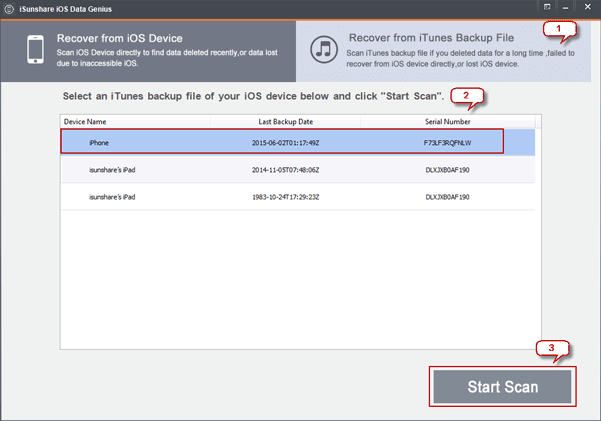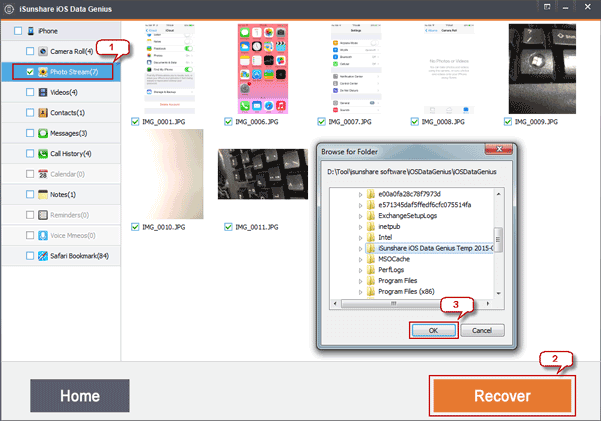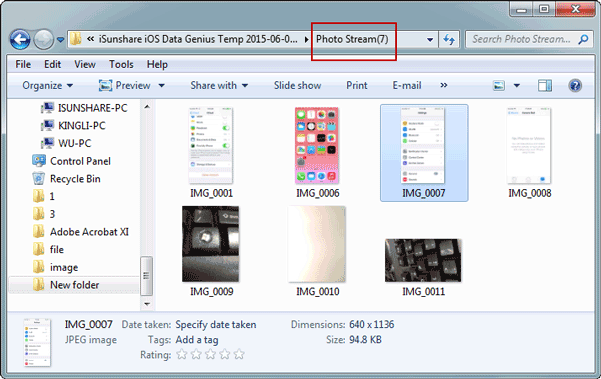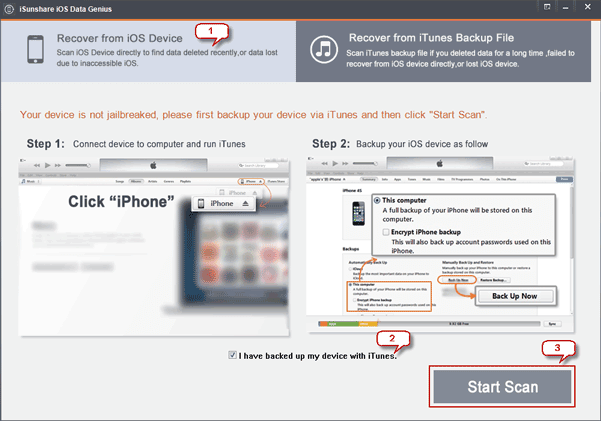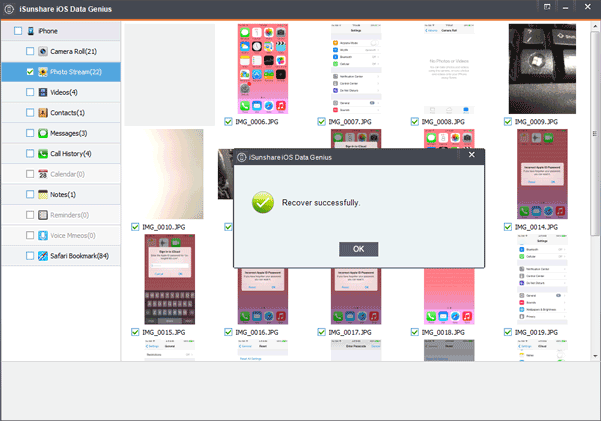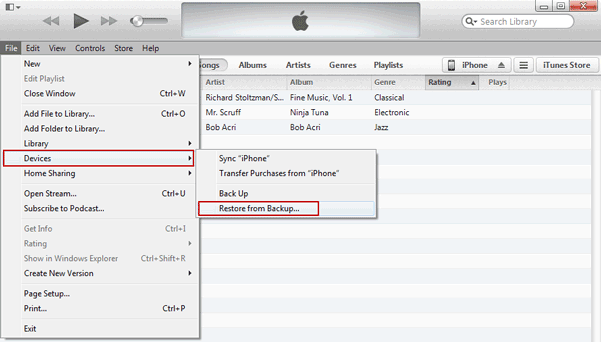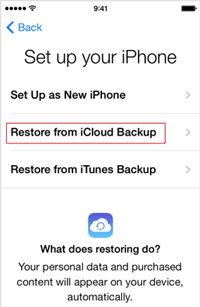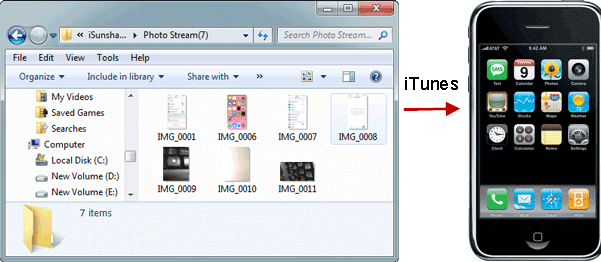5つの効果的な方法でiPhone削除された写真を回復する方法
私は最近、iPhone 5Sを完全にクリアし、多くの重要な写真が同時に誤って削除されました。iPhoneで削除した写真を回復するにはどうすればいいですか?
本当にコントロールできない場合が起こった場合は、削除されたiPhoneの写真を回復するための5つの効果的な方法を試してみてください。それらはさまざまな種類の状況に適用されるので、iPhoneの写真の回復に利用可能なものを見つける必要があります。
- 方法 1: iPhone 写真の回復ソフトウェアを使用して iTunes のバックアップから写真を回復します
- 方法 2: iPhone写真の回復ツールでiPhone削除された写真を回復するために直接iPhoneをスキャンします
- 方法 3: iTunes でバックアップから iPhone の写真を復元します
- 方法 4: iCloud バックアップからiPhoneの写真を検索します
- 方法 5: 削除した写真をコンピュータから iPhone または iCloud にコピーします
方法 1: iPhone 写真の回復ソフトウェアを使用して iTunes のバックアップから写真を回復します
iPhone用のiTunesバックアップを持っている場合、削除された写真がどのバックアップに含まれているかわからない場合、またはiTunesのバックアップから部分的なデータを回復したい場合は、iPhoneのデータ回復ソフトウェアのiOS Data Geniusが役立ちます。
iOS Data GeniusでiTunesのバックアップから削除されたiPhoneの写真を回復するための手順:
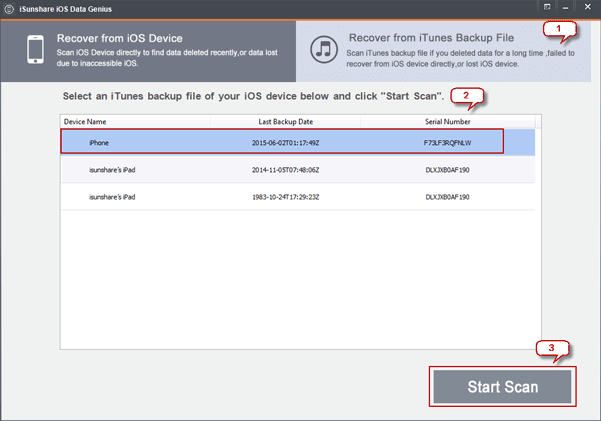
ステップ 1: iOS Data Geniusを準備して実行し、iTunes のバックアップファイルから回復を選択します。
ステップ 2: いくつかの iTunes バックアップがバックアップリストにリストされます。デバイス名、最終バックアップデータ、シリアル番号に応じて、iPhoneの適切なバックアップを選択します。[スキャンの開始]ボタンをクリックします。
ステップ3: iPhoneのバックアップをスキャンした後、新しいインターフェイスの左側の列にiPhoneのバックアップのすべてのファイルを見ることができます。
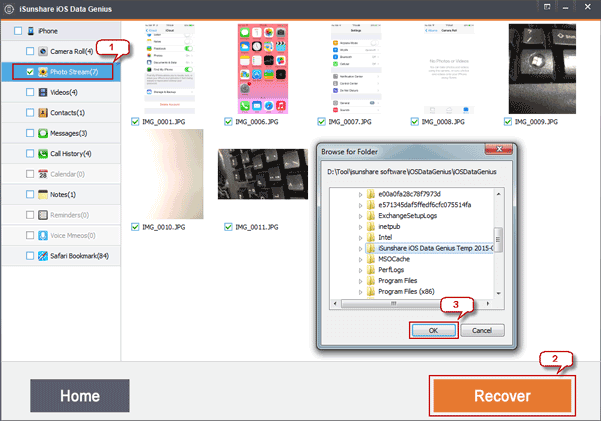
ステップ4: フォトストリームフォルダをクリックし、右側に写真をプレビューします。望む写真であることを確認しながら、[回復] ボタンをクリックします。
ステップ 5: 新しいダイアログが表示され、回復した iPhone の写真をコンピュータに保存するフォルダーを選択できます。[OK] をクリックすると、正常に回復したメッセージが即座にポップアップ表示されます。
今、iPhone削除された写真が回復され、コンピュータ上に保存されています。写真を保存するために選択したフォルダでそれらをチェックすることができます。
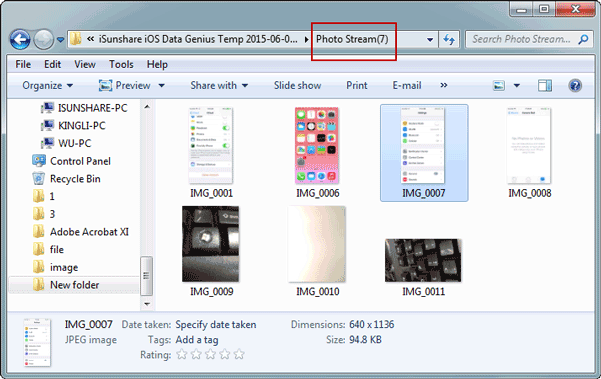
方法 2: iPhone写真の回復ツールでiPhone削除された写真を回復するために直接iPhoneをスキャンします
iOS Data Geniusを持っている場合は、iPhoneを直接スキャンして削除した写真を回復することもできます。iPhoneのバックアップやiTunesのバックアップがない場合、またはバックアップが最新でない場合に、iPhoneで削除されたデータを回復するもう一つの機会を提供します。
ステップ1: iPhoneをコンピュータに接続し、インストール後に iOS Data Geniusを実行します。
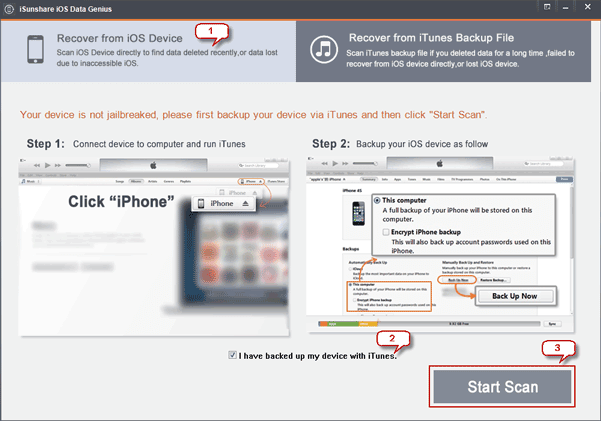
ステップ2: iPhoneが iOS Data Geniusによって認識されたら、iTunesで私のデバイスをバックアップしていることを確認し、回復することができるものを探すために下部の[スキャン開始]ボタンをクリックします。
ステップ3: ファイルをクリックしてプレビューし、回復するiPhoneの写真を選択します。
iPhoneのスキャンが完了すると、回復できるファイルがインターフェースの左側の列に表示されます。そこには、カメラロール、フォトストリーム、ビデオ、連絡先、メッセージ、通話履歴、カレンダー、メモ、リマインダー、ボイスメオスとサファリブックマークを示しています。写真をプレビューするには、[フォトストリーム] をクリックします。iPhoneから削除した写真を選択し、[回復]ボタンをクリックします。
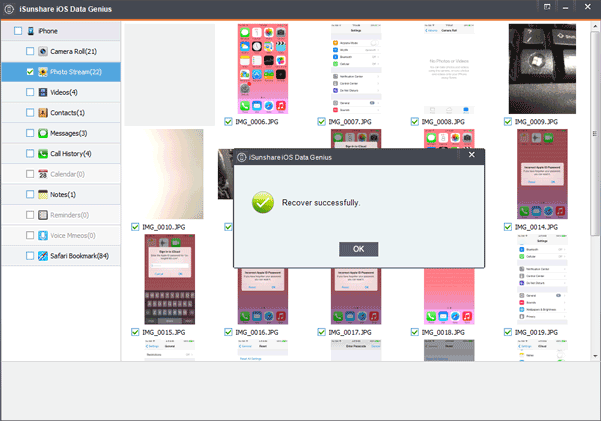
ステップ 4: コンピュータで回復した iPhone の写真を保存します。
ポップアップコンピュータのファイルエクスプローラウィンドウで回復した写真を保存するフォルダを選択します。[OK] をクリックします。その後、iOS Data GeniusでiPhone写真の回復が成功したメッセージが成功に表示されます。必要に応じて、[OK] ボタンをクリックするか、iOS Data Genius を閉じることで、コンピュータで回復した写真フォルダに移動することができます。
方法 3: iTunes でバックアップから iPhone の写真を復元します
iTunes で iPhone データをバックアップした場合は、今はiTunes のバックアップをフルに活用して iPhone の写真を復元する時間です。
ステップ 1: 通常同期しているコンピューターに iPhone を接続するか、iPhone を iTunes でバックアップします。
注: iPhoneをiTunesと同期設定するなら、iPhoneがコンピュータに接続されている場合、iTunesは自動的にiPhoneのバックアップを作成することができます。したがって、iTunesを使用して再び同期しないでください。そうでないと新しいのは前のバックアップを上書きします。
ステップ 2: ファイル > デバイス > バックアップから復元に移動します。
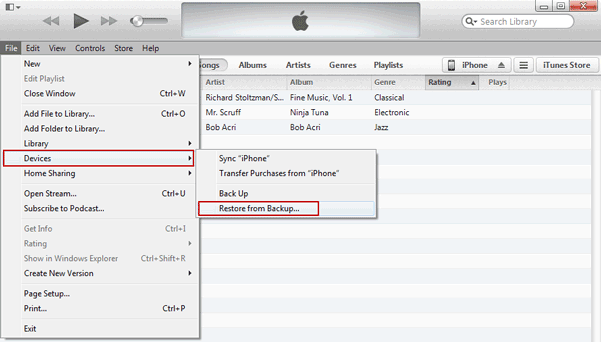
ステップ3: iPhoneは復元と再起動を開始し、iPhoneは数分後に使用する準備ができています。今iPhoneを開くと、写真に削除された写真を見ることができます。
ヒント:
- 1. iTunes で iPhone を復元する場合、部分的なデータのみを復元する選択肢はありません。だから、iPhone写真だけを回復することはできません。
- 2. iPhoneのバックアップのファイル全体がiPhoneに復元されます。新しいコンテンツと設定を失い、前のステータスに戻る可能性があります。
- 3. 復元するコンテンツは、回復前にプレビューできません。だから、iPhoneに何が回復されるか分かりません。
- 4. あなたができることは、iPhoneのバックアップの条件に基づいて決定をするものです。
方法 4: iCloud バックアップからiPhoneの写真を検索します
iPhoneで「iCloud バックアップ」が有効になっている場合、iPhone にアクセス可能な場合や写真を削除する前に、iCloud バックアップから復元することで削除した写真を検索できます。
iCloudバックアップからiPhoneの写真を回復する前に、iPhoneを充電しないで、iPhoneがWi-Fiネットワークを介してインターネットに接続している間に画面をロックするようにしてください。
ステップ 1: 設定 > 一般 > リセット > iPhone のすべてのコンテンツと設定を消去に移動します。

ステップ 2: iPhone が自動的に再起動し、セットアップ アシスタントでデバイスの設定に進み、[iCloud バックアップから復元] をタップします。
ステップ 3: iCloud で使用可能なバックアップから 1 つを選択します。iCloud バックアップの作成に使用した場合は、ユーザー名とパスワードを入力します。[復元] をタップします。
ステップ4: プロセスが完了すると、iPhoneのすべての設定が復元され、iPhoneが再び再起動します。
ヒント:
- 1. iCloudバックアップからデータを検索する前に、iPhoneのすべてのコンテンツと設定が消去されます。
- 2. iCloudバックアップを使用してすべてのiPhoneの復元プロセスを完了するには、長い時間がかかります。
- 3. iPhone が新しいコンテンツや設定を失い、古いコンテンツや設定に復元しないように、iCloud のバックアップが最新であることを確認してください。
方法 5: 削除した写真をコンピュータから iPhone または iCloud にコピーします
削除した写真をコンピュータからiPhoneやiCloudに直接コピーできるのはなぜですか?
- 1. 今では、iPhoneがコンピュータに接続されると、PCとMac用の多くのソフトウェアが自動的にiPhone上の写真をバックアップすることができます。
- 2. iPhone のアプリ(Dropbox など)の多くは iCloud と同じ機能を備えていますので、写真をクラウドサービスに自動的にバックアップして、都合の良い方法でバックアップできます。
- 3. iPhone がコンピュータに接続されている場合は、iPhone のカメラロール写真を PC または Mac に手動でコピーできます。
したがって、PCまたはMac上に削除されたiPhoneの写真のコピーがある場合は、それをiTunesでiPhoneに転送するだけです。コピーがクラウド サービスに同期されている場合は、クラウド バックアップを使用して再同期します。
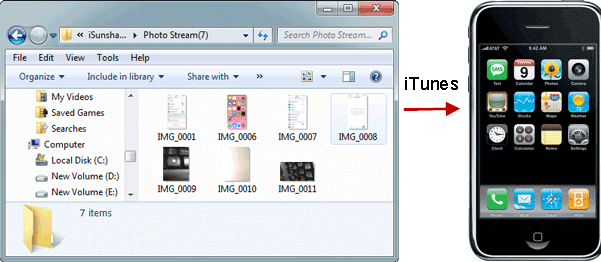
iOS Data Genius、iTunesのバックアップ、iCloudのバックアップやiTunesなどの上記の方法でiPhone上で削除された写真を回復することができますが、必要ではないトラブルや損失を避けるためにiPhoneの写真を時間内にバックアップすることを強くお勧めします。これらの5つの方法は、通常、iPhoneの写真をバックアップするために使用されます。
1. iTunes でコンピュータに iPhone の写真を同期します。
2. iCloud でバックアップします。
3. PCで自動再生またはWindowsエクスプローラを使用してiPhoneから直接写真をコピーします。
4. Mac でプレビューまたは画像キャプチャを使用して iPhone の写真をインポートします。
5. たくさんのサードパーティ製のiPhoneデータバックアップソフトウェア。
関連記事: